
Geschrieben von:
Tech-Writer Uwe am 22.03.2022
Artikel teilen:
Aufrufe seit 22.3.2022
Gesamt: 2615
Dieses Jahr: 13
Diesen Monat: 13
Diese Woche: 4
Heute: 1
Post Tags:
Inzwischen ist es an der Tagesordnung, Daten (Bilder, Videos, Musik, Dokumente und sogar Zugangsdaten und Passwörter, mit oder ohne Anwenderwissen) in die Cloud zu legen. Nicht alle Daten möchte man mit unbekannten Dritten teilen oder gar im Internet wiederfinden. Die Anbieter versichern stets die Datensicherheit und zum Teil auch die Möglichkeit, Daten in der Cloud zu verschlüsseln. Wie sieht es aber wirklich mit der Sicherheit aus?

Copyright und Lizenz: Von Uwe erstellte Grafik zum Artikel über Datenverschlüsselung in der Cloud
Inhalt:
Angriffe und staatliche Zugriffe auf die Daten einer Cloud sind immer möglich. Wird ein Cloud-Zugang abgegriffen, so kann ein Dritter vollständig auf die Daten zugreifen. Bei einer Cloud werden die Daten zwar mit dem HTTPs-Protokoll (SSL-Verschlüsselung) sicher zur und von der Cloud übertragen, aber nicht selten unverschlüsselt abgelegt. Zwar bieten einige Clouds die Möglichkeit der Datenverschlüsselung an, die jedoch nur direkt auf dem Cloud-Server stattfindet. Das bedeutet, dass auch das Verschlüsselungspasswort in der Cloud liegt und so jederzeit von Dritten entschlüsselt werden kann. Privatsphäre und Anonymität wird damit nicht gewährleistet. Im folgenden Artikel wird beschreiben, wie ein gewisser Schutz vor fremdem Zugriff und Überwachung erreicht werden kann.
Datensicherheit der Cloud-Daten erhöhen
Eine deutlich besserer Schutz vor dem Abgriff oder Missbrauch von Cloud-Daten würde eine Clientsoftware (App auf dem eigenen PC) bringen, die die eigenen Daten direkt auf dem eigenen PC mit einem Passwort verschlüsselt und erst anschließend diese Daten geschützt in die Cloud überträgt und hier auch sicher speichert. Das Passwort gelangt dabei nicht in die Cloud und ein Datenzugriff ist nur am lokalen PC mit Eingabe des korrekten Passwortes möglich. Am Beispiel der abylon CRYPTDBOX bzw. abylon SHAREDDRIVE der Firma abylonsoft soll der Ablauf und die Funktion der sicheren verschlüsselten Cloud verdeutlicht werden.
Verschlüsselte Cloud am Beispiel abylon CRYPTBOX und abylon SHAREDDRIVE der Firma abylonsoft
Zunächst soll der wesentliche Unterschied zwischen abylon CRYPTBOX und abylon SHAREDRIVE kurz erwähnt werden:
Im Gegensatz zur abylon CRYPTBOX ist das abylon SHAREDDRIVE auf Multiuser-Zugriff ausgelegt. Dies bedeutet, dass mehrere Anwender im lokalen Netzwerk oder Internet gleichzeitig auf Dateien des Laufwerks zugreifen können. Geöffnete Dateien werden mit dem "Usernamen" des Nutzers, der die Datei(en) geöffnet hat, direkt angezeigt.
Ferner werden im abylon SHAREDDRIVE auch die Dateinamen selber verschlüsselt, weil auch diese sensible sein können. Das abylon SHAREDDRIVE zeigt im Dateiexplorer die verschlüsselten Dateinamen nur als Nummern mit der Erweiterung .IMG an. Dies erhöht die Sicherheit für den Nutzer mit sensiblen Daten erheblich. Ein Zugriff auf die Daten ist hier aber nur noch über die APP möglich.
1) abylon CRYPTBOX
Die Abbildung zeigt die Oberfläche der abylon CRYPTBOX, indem ein Unterverzeichnis geöffnet ist. Hier werden die Dateien wie im Dateiexplorer gewohnt angezeigt und können geöffnet und bearbeitet werden.

Von Uwe erstellter Screenshot zur abylonsoft Software abylon CRYPTBOX
Die Dateien werden verschlüsselt auf der Festplatte abgelegt, wie die folgende Abbildung mit dem gleichen Verzeichnis zeigt:
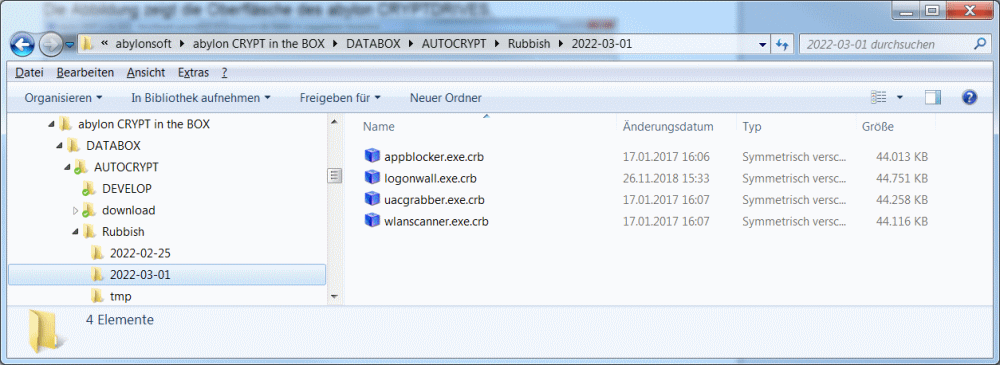
Von Uwe erstellter Screenshot des abylon CRYPTBOX Ordners im Dateiexplorer
Der Dateiname mit Erweiterung ist noch mit der zusätzlichen Erweiterung ".crb" versehen, was anzeigt, dass die Dateien verschlüsselt sind. Sie können jedoch lokal mit der App auch direkt im Dateiexplorer mit Öffnen geöffnet und bearbeitet werden.
Wie kann die abylon CRYPTBOX mit der Cloud verbunden werden?
Bei den meisten Cloudanbietern kann das zu synchronisierende Verzeichnis frei gewählt werden. Dazu muss der entsprechende Ordner einfach in den Einstellungen des Cloudanbieters gewählt werden. Hier beispielsweise der Einstellungsdialog für den Cloudanbieter MEGA!
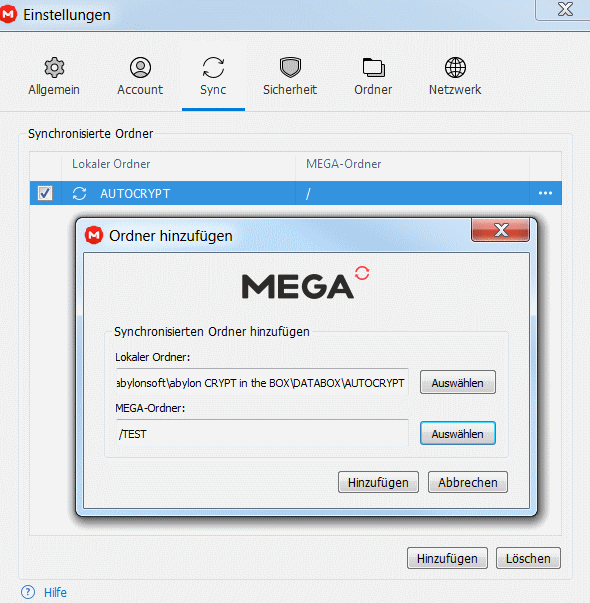
Von Uwe erstellter Screenshot zum Festlegen des lokalen Mega-Cloud-Odners
Hier können sie entscheiden, ob die abylon CRYPTBOX nur die verschlüsselten Dateien (1) oder die verschlüsselten Dateien mit Keybox (2) in die Cloud synchronisiert.
- Wählen Sie: C:\Users\user\Documents\abylonsoft\abylon CRYPT in the BOX\DATABOX\AUTOCRYPT, um nur die verschlüsselten Dateien mit der Cloud zu synchronisieren. Diese Variante ist besonders sicher, weil auch die KeyBox (Schlüsselbox) nicht in die Cloud geschrieben wird. Der Nachteil ist, dass in diesem Fall die abylon CRYPTBOX nur auf dem Client verwendet werden kann und nicht auf anderen.
- Wählen Sie: : C:\Users\user\Documents\abylonsoft\abylon CRYPT in the BOX, um die verschlüsselten Dateien inkl. der KeyBox (Schlüsselbox) mit der Cloud zu synchronisieren. Dieser Fall ist nicht ganz so sicher, wie der Fall a), bietet aber den Vorteil, dass die abylon CRYPTBOX auch auf anderen Clients (PCs) verwendet werden kann.
Die sichere Variante (1) ist auch möglich, wenn die KeyBox (Schlüsselbox) manuell auf andere Clients kopiert wird. Die abylon CRYPTBOX erkennt automatisch den Schlüssel.
Für den Datenzugriff ist bei geöffneter abylon CRYPTBOX keine ständige Passworteingabe erforderlich. Wird die abylon CRYPTBOX geschlossen und einzelne CRB-Dateien direkt im Dateiexplorer geöffnet, so muss stets das Passwort eingegeben werden.
2) abylon SHAREDDRIVE
Die Abbildung zeigt die Oberfläche des abylon SHAREDDRIVE, indem ein Unterverzeichnis geöffnet ist. Hier werden die Dateien wie im Dateiexplorer gewohnt angezeigt und können geöffnet und bearbeitet werden. Ein Zugriff direkt aus dem Dateiexplorer ist leider nicht möglich.
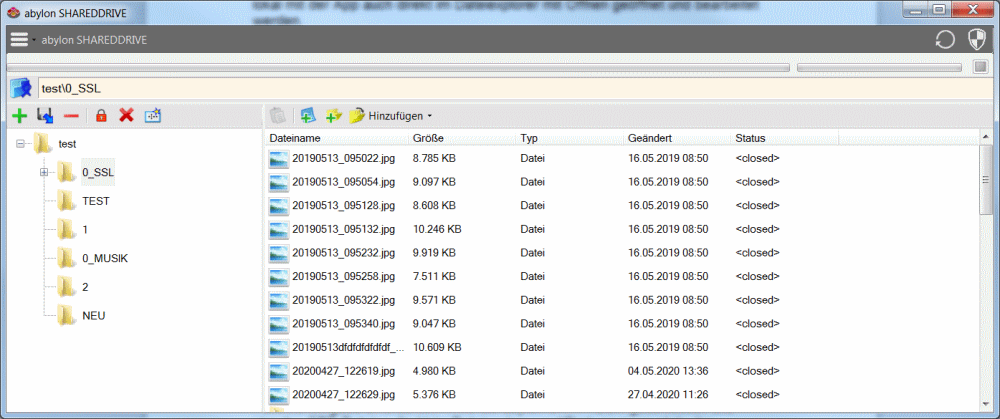
Von Uwe erstellter Screenshot der Benutzeroberfläche der Software abylon SHAREDDRIVE
Die Dateien und die Dateinamen werden verschlüsselt auf der Festplatte abgelegt, wie die folgende Abbildung mit dem gleichen Verzeichnis zeigt:
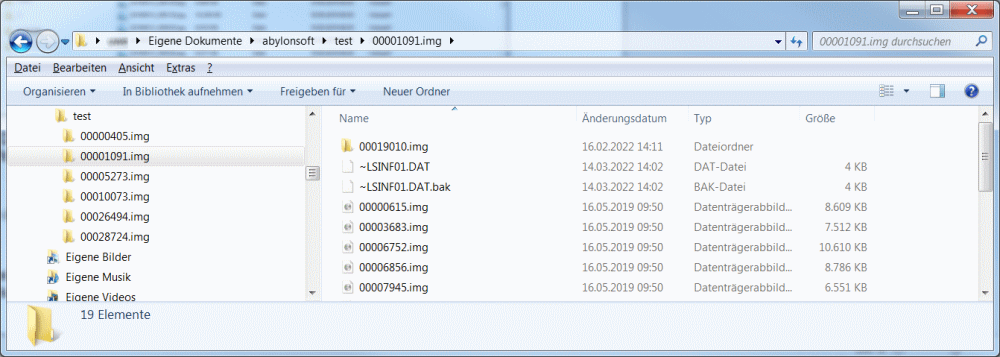
Von Uwe erstellter Screenshot der verschlüsselten Dateien eines abylon SHAREDDRIVE im Dateiexplorer
Wie kann das abylon SHAREDDRIVE mit der Cloud verbunden werden?
Wie bereits bei der abylon CRYPTBOX beschrieben, bieten die Clouds die freie Wahl eines zu synchronisierenden Verzeichnisses an. Dazu muss der entsprechende Ordner in den Einstellungen des Cloudanbieters (siehe Beispielabbildung unter abylon CRYPTBOX) gewählt werden:
- Wählen Sie: C:\Users\user\Documents\abylonsoft\, um die verschlüsselten Dateien mit der Cloud zu synchronisieren.
Der Vorteil beim abylon SHAREDDRIVE mit Cloud-Anbindung ist, dass mehrere Anwender gleichzeitig von verschiedenen Standorten auf die Dateien zugreifen können und geöffnete Dateien mit dem entsprechenden Anwendernamen versehen sind. Der Zugriff auf die verschlüsselten Dateien ist ausschließlich lokal von der App möglich. Die Daten und Dateinamen bleiben auf der Cloud und während der Übertragung stets komplett verschlüsselt und werden erst am lokalen PC entschlüsselt.
Fazit
Möchten sie alleine die Kontrolle über ihre Daten haben, so führt kein Weg an einer lokalen APP vorbei, die die Cloud-Daten erst auf ihrem PC entschlüsselt.
Impessum des Autor Kontakt zum Autor
Werbung

Kommentar / Bewertung eintragen